Tạm biệt Windows Explorer! Khám phá những công cụ vượt trội cho việc truyền file siêu tốc!
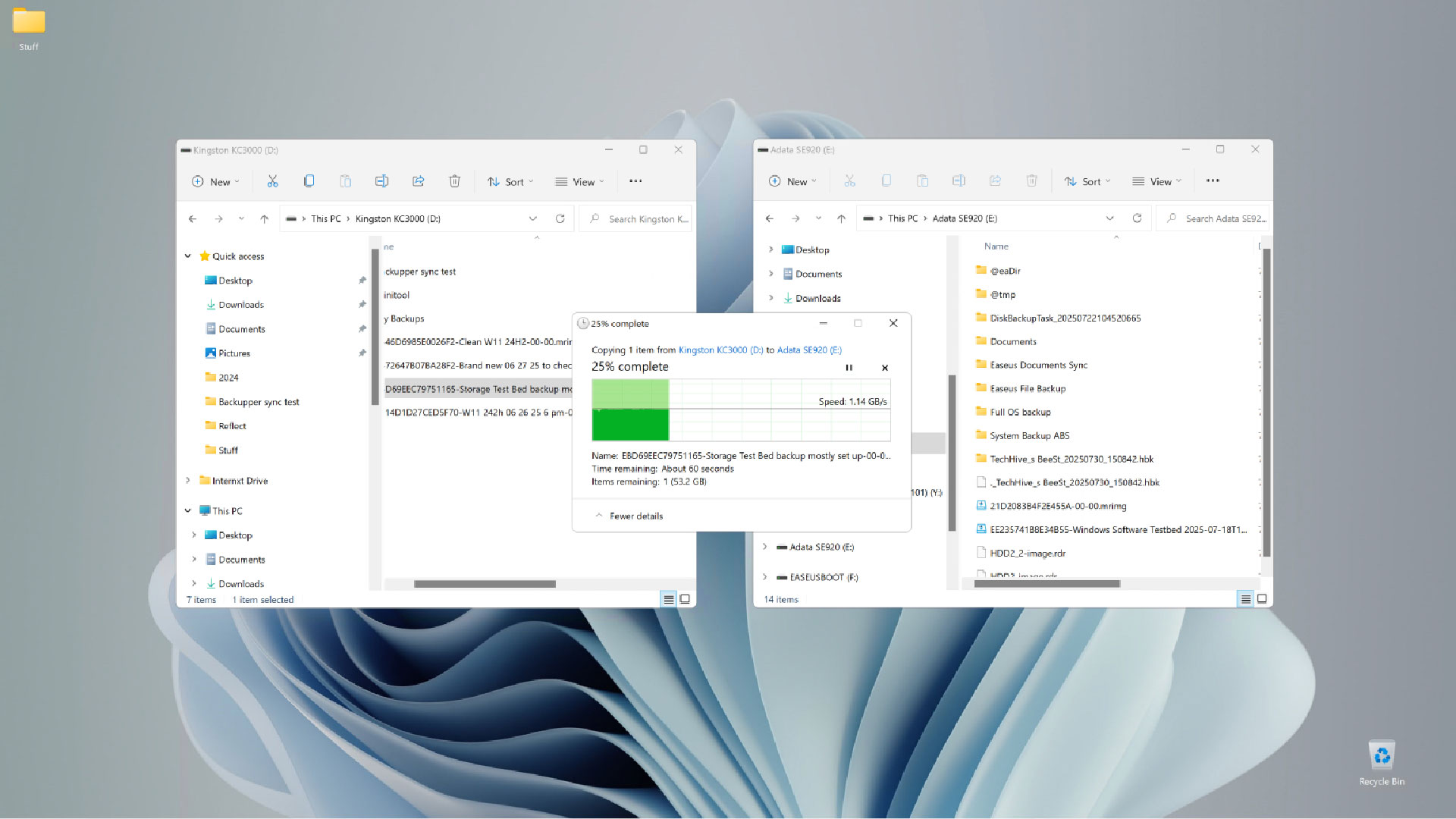
Ngày nay, ổ SSD có thể đạt tốc độ tối đa 15GBps. Tuy nhiên, Windows Explorer không thể đạt tốc độ cao hơn 3GBps. Những chương trình này cho phép bạn khai thác tối đa tiềm năng lưu trữ NVMe của mình.
Không còn nghi ngờ gì nữa, việc kéo thả tệp bằng Windows Explorer là một cách cực kỳ tiện lợi để sao chép và di chuyển tệp. Nhưng sự thật đáng buồn là tốc độ truyền tải này chậm một cách thảm hại so với khả năng của các ổ SSD NVMe 15GBps hiện đại.
Trên nhiều hệ thống, tốc độ tối đa bạn sẽ thấy trong Windows 11 24H2 mới nhất là 3GBps. Bạn muốn tốc độ truyền tải tệp từ 8 đến 9GBps? Đọc tiếp nhé.
Tại sao việc truyền dữ liệu trong Windows Explorer lại chậm như vậy?
Tôi không rõ tất cả các lý do kỹ thuật, nhưng tôi biết rằng mã này chỉ sử dụng một luồng và hàng đợi chuyên dụng duy nhất mặc dù nó có vẻ khác trong trình giám sát hiệu suất của Windows.
Bộ nhớ NVMe cung cấp nhiều hàng đợi mà tất nhiên có thể được truy cập bởi nhiều luồng.
Càng làm tăng thêm sự bí ẩn là sự tồn tại của chương trình dòng lệnh Xcopy của Microsoft, nhanh hơn Explorer khoảng hai đến ba lần. Tại sao? Không biết. Nhưng giả thuyết của tôi là ai đó đang sử dụng nó tại Microsoft đã quyết định sửa lỗi. Tốt lắm, người bí ẩn.
Như đã gợi ý, Windows Explorer dường như sử dụng sáu lõi CPU Intel Core Ultra 225 của tôi, trong khi Xcopy chỉ sử dụng bốn lõi, và FastCopy sắp được thảo luận chỉ sử dụng hai lõi.
Theo tác giả của FastCopy (Shirouzu, Hiroaki), Explorer trông giống như đang sử dụng sáu lõi vì “thread affinity” (tính tương thích luồng) không được triển khai và tiến trình đơn lẻ bị trôi qua các lõi, khiến chúng có vẻ như hoàn toàn liên quan.
Lưu ý rằng tôi được biết Windows Server 2025 có trình điều khiển NVMe vượt trội hơn nhiều. Có lẽ cuối cùng nó sẽ được tích hợp vào Windows dành cho người dùng cá nhân. Thật tuyệt vời phải không. (Đang xếp hàng chờ nhóm Beach Boys).
Bạn nên sử dụng chương trình chuyển tập tin nào thay thế?
XCOPY
Tôi đã đề cập đến Xcopy, và tôi sử dụng nó rộng rãi thông qua các tệp lệnh, nhưng có bao nhiêu người dùng phổ thông muốn mở dấu nhắc lệnh để nhập lệnh xcopy? Không nhiều. Lưu ý rằng nó không tệ hay nhàm chán như bạn nghĩ một khi đã quen. Nhưng tôi thích thẻ đục lỗ, vậy nên…
Ngoài ra, tệp lệnh sẽ loại bỏ sự nhàm chán của các thao tác lặp đi lặp lại. Thậm chí còn có các công tắc lệnh hỗ trợ đồng bộ hóa và sao lưu. Quả thực, đây là một tiện ích nhỏ gọn tiện dụng cho tất cả các thao tác trên tệp.
Ngoài ra còn có một vài giao diện đồ họa dành cho Xcopy, nhưng những giao diện tôi đã thử nghiệm không thực sự hấp dẫn. Nếu bạn biết giao diện nào, hãy gửi cho tôi nhé.
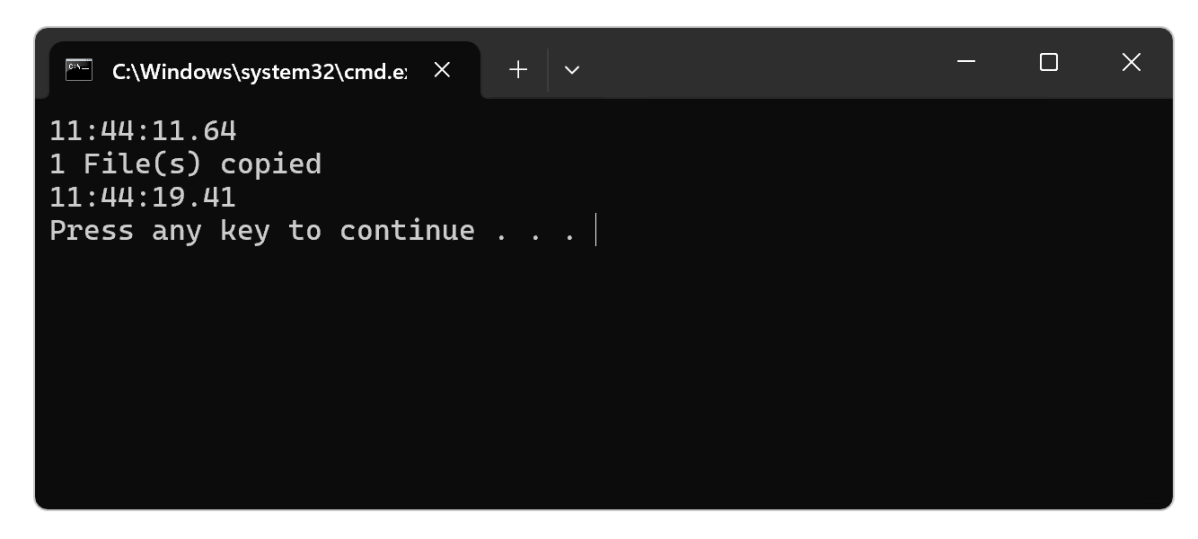
@echo off
echo %Time%
xcopy x:\48GB r:\48GB /E /J /Q /I
echo %Time%
pauseCác công tắc được hiển thị ở trên: /E — Sao chép các thư mục và thư mục con, bao gồm cả thư mục trống; /J — Sao chép bằng I/O không được đệm. Khuyến nghị cho các tệp rất lớn. /Q — Không hiển thị tên tệp khi sao chép; /I — Nếu đích không tồn tại và sao chép nhiều hơn một tệp, thì giả định đích phải là một thư mục.
Mở dấu nhắc lệnh và nhập “Help xcopy” để xem tất cả.
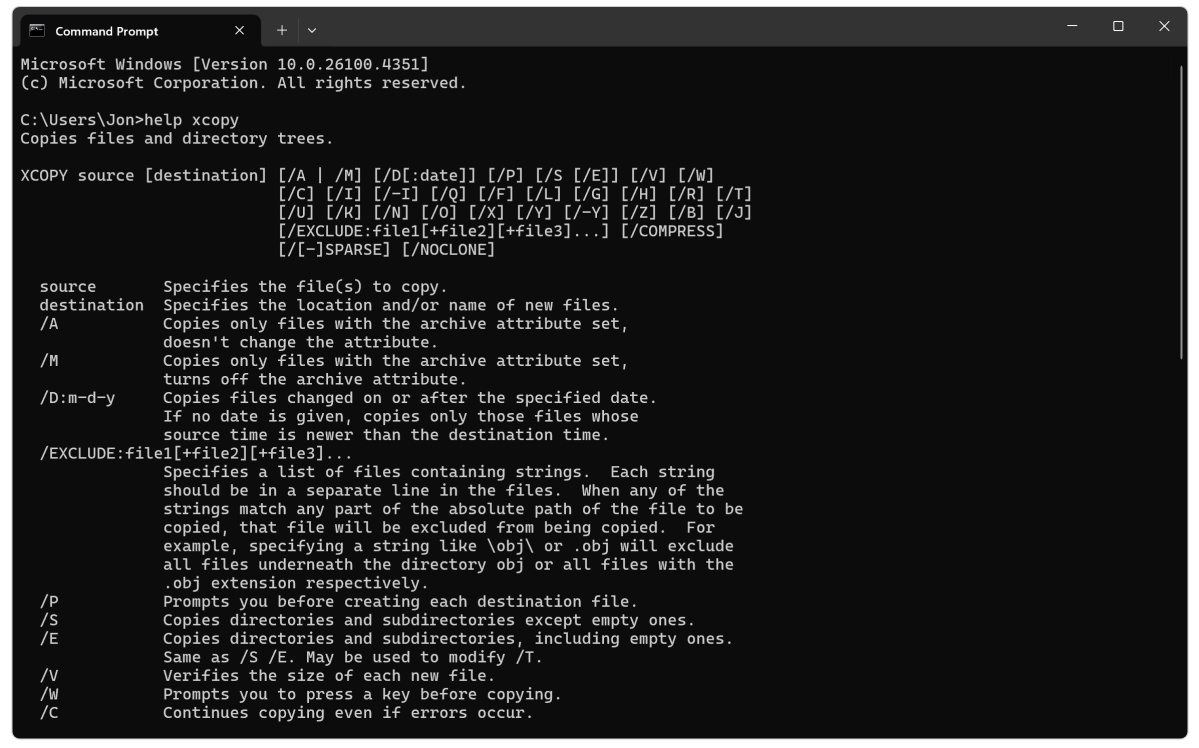
Giờ thì có tin không vui cho những ai chưa bỏ qua phần này. Tôi nghe nói Microsoft có thể sẽ ngừng sử dụng (loại bỏ) Xcopy để chuyển sang Robocopy, một công cụ cung cấp nhiều tùy chọn hơn. Tiếc là trong quá trình thử nghiệm Robocopy của tôi, nó không nhanh bằng Xcopy, và gần giống Explorer hơn nhiều. Có lẽ Microsoft không muốn bạn tận hưởng trọn vẹn những lợi ích của NVMe.
Có những công tắc dòng lệnh cho kích thước bộ đệm, v.v. có thể cải thiện hiệu suất của Robocopy, và Microsoft có thể tối ưu hóa nó tại một thời điểm nào đó, nhưng hiện tại, tôi chỉ có thể đảm bảo cho Xcopy.
FastCopy
Mặc dù không tiện lợi bằng thao tác kéo thả trong Explorer cho các thao tác nhanh, FastCopy vẫn được tích hợp vào menu ngữ cảnh của Explorer và cung cấp giao diện đồ họa rất hiệu quả (mặc dù không hiện đại).
Chỉ cần chọn lệnh FastCopy phù hợp từ menu ngữ cảnh, chọn đích đến từ hộp thoại bật lên, nhấp vào thực thi, và FastCopy sẽ lo phần còn lại.
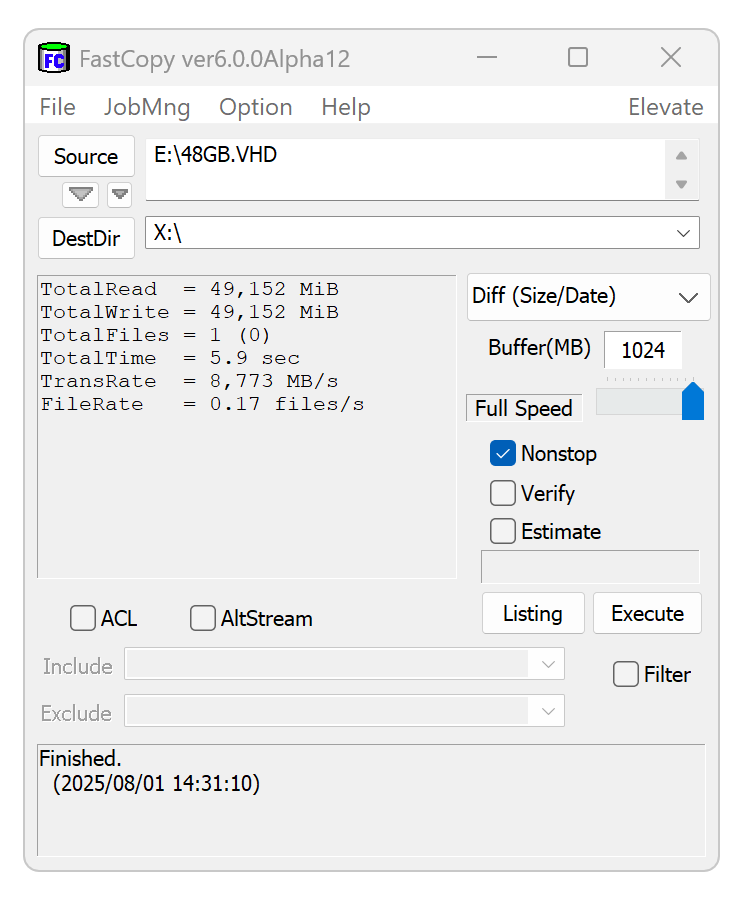
FastCopy hơi thiếu ổn định trong giai đoạn đầu thử nghiệm của tôi — đôi khi không nhanh hơn Explorer, nhưng ở trạng thái tốt nhất, và kể từ phiên bản 5.10, nó cực kỳ đáng tin cậy — đôi khi nhanh hơn Xcopy và luôn nhanh. Tuyệt vời. Sự thiếu ổn định ban đầu vẫn còn là một bí ẩn và vì nó không còn nữa nên không có cách nào để khắc phục sự cố thêm nữa.
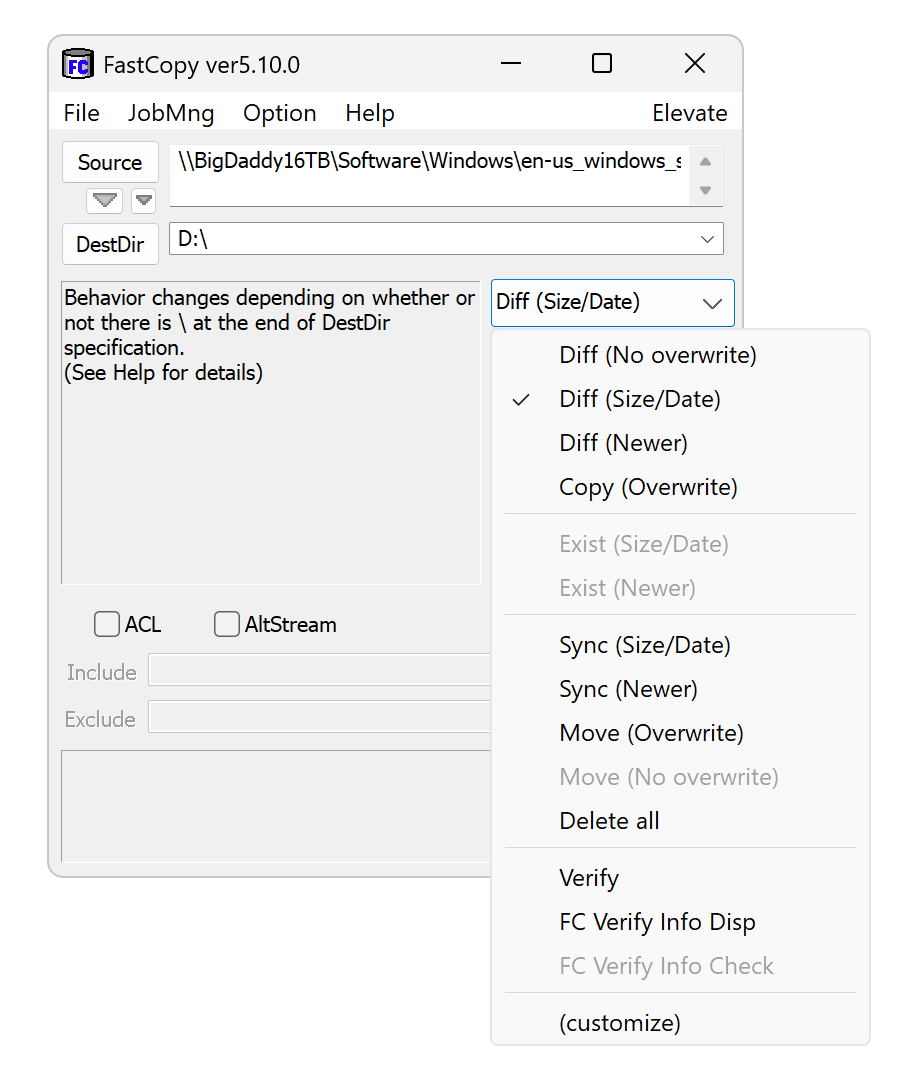
Một lý do khác để sử dụng FastCopy là hàng loạt tùy chọn biến nó thành một cỗ máy đồng bộ hóa hoặc sao lưu tập tin gọn nhẹ, mạnh mẽ. Xem hình ảnh trên. Nó đòi hỏi khá nhiều chuyên môn và tài liệu hướng dẫn không phải là tốt nhất tôi từng thấy, nhưng nó cực kỳ tiện dụng và nhanh hơn hầu hết mọi chương trình đồng bộ hóa hoặc sao lưu mà tôi đã thử nghiệm.
Vậy Xcopy và FastCopy nhanh hơn Explorer như thế nào?
Tôi thấy Xcopy nhanh hơn Explorer từ 2 đến 3 lần. Như đã đề cập, FastCopy có tốc độ không ổn định một cách khó hiểu trong các phiên kiểm tra đầu tiên của tôi, nhưng đến các phiên kiểm tra gần đây nhất, nó đã đạt tốc độ đáng kinh ngạc 3,5 lần.
Dưới đây là thời gian truyền dữ liệu giữa hai ổ SSD PCIe 5.0 NVMe WD SN8100 được gắn trên card chuyển đổi M.2 4 khe cắm HighPoint 7604a.
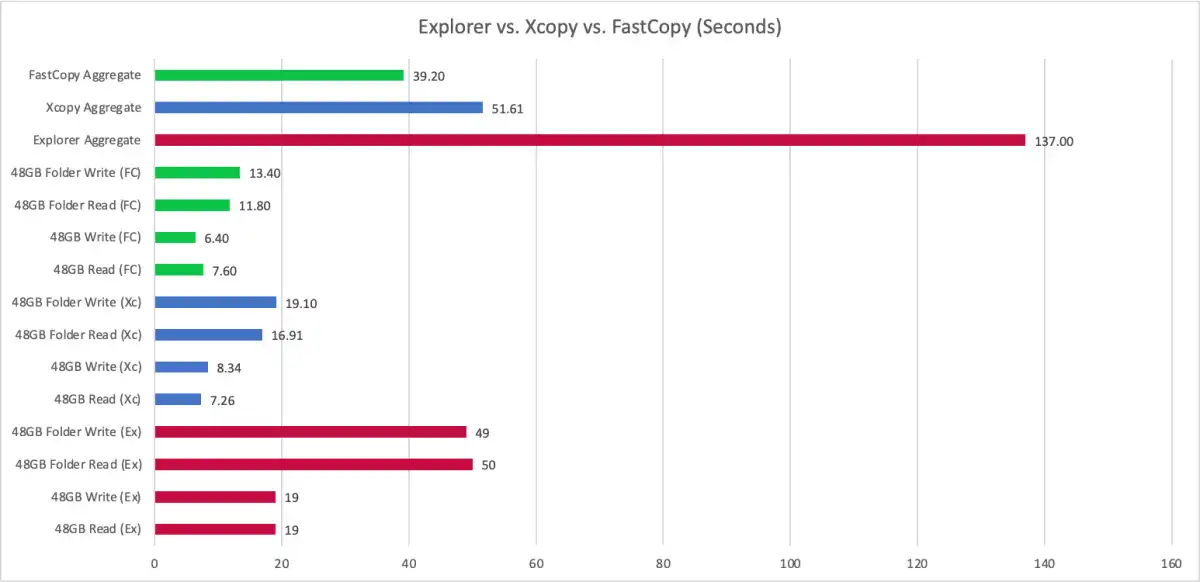
Những kết quả này đặt ra câu hỏi: Tại sao Explorer lại chậm đến vậy, Microsoft? Và tại sao không phải ai cũng dùng Xcopy hay FastCopy?
Nên dùng phương pháp truyền dữ liệu nào?
Không thể phủ nhận rằng Explorer là cách tiện dụng nhất để truyền dữ liệu. Hãy sử dụng nó cho các tác vụ nhỏ hàng ngày. Nhưng nếu bạn cần truyền dữ liệu nặng, hãy dùng FastCopy. Hoặc Xcopy nếu bạn muốn thỏa mãn trí tò mò của mình.


















